ضبط توازن الألوان
يمكنك ضبط درجات الألوان عند الطباعة.
وبما أن هذه الوظيفة تقوم بضبط توازن ألوان الصورة المطبوعة عن طريق تغيير نسب الحبر لكل لون، فهي تقوم بتغيير توازن كل ألوان المستند. استخدم برنامج التطبيق عندما ترغب في تغيير توازن الألوان بدرجة كبيرة. استخدم برنامج تشغيل الطابعة فقط عندما ترغب في ضبط توازن الألوان قليلاً.
وتوضح العينة التالية الحالة التي يتم فيها استخدام توازن الألوان لزيادة تركيز اللون السماوي وتقليل تركيز اللون الأصفر حتى تصبح ألوان التغطية الكاملة للصورة أكثر اتساقًا.
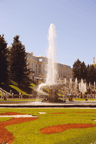
|

|
|
بدون تعديلات |
اضبط توازن الألوان |
يوضح الإجراء التالي كيفية ضبط توازن الألوان:
حدد خيارات الألوان (Color Options) من القائمة المنبثقة في مربع الحوار طباعة (Print)
اضبط توازن الألوان
توجد أشرطة تمرير لكل لون من الألوان سماوي (Cyan) وأرجواني (Magenta) وأصفر (Yellow). تصبح درجة كل لون أقوى عند تحريك شريط التمرير الخاص به إلى اليمين وتقل عند تحريكه إلى اليسار. على سبيل المثال، عندما تضعف درجة اللون السماوي، تصبح درجة اللون الأحمر أكثر تركيزًا.
ويمكنك أيضًا إدخال قيمة ذات صلة بشريط التمرير مباشرةً. أدخل قيمة في نطاق يتراوح بين -50 و50. يتم عرض الإعدادات الحالية في معاينة الإعدادات على الجانب الأيسر من برنامج تشغيل الطابعة.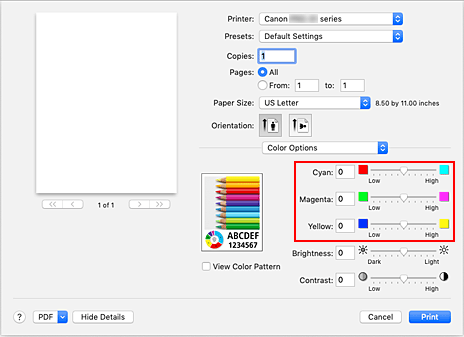
انقر على طباعة (Print)
عند إجراء الطباعة، تتم طباعة المستند باستخدام ضبط توازن الألوان.
 هام
هام
- عند تحديد خانة الاختيار طباعة صور أبيض وأسود (Black and White Photo Print) للإعداد الجودة والوسائط (Quality & Media)، يصبح إعداد توازن الألوان (سماوي (Cyan) وأرجواني (Magenta) وأصفر (Yellow)) غير متاح.
- إذا قمت بتحديد ColorSync للإعداد مطابقة الألوان (Color Matching)، فسيظهر إعداد توازن الألوان (سماوي (Cyan) وأرجواني (Magenta) وأصفر (Yellow)) باللون الرمادي ويكون غير متاح.

